AIサマリー
顧客があなたの会社についてどのように感じているかを素早く判断したいですか?ネット・プロモーター・スコアは、0から10までのシンプルな尺度を用いて、あなたのブランドや企業に対する顧客の認識に関する貴重な洞察を収集します。
このチュートリアルではWPFormsでNet Promoter Scoreフィールドを設定する方法を紹介します。
- ネット・プロモーター・スコアとは何か?
- フォームにネット・プロモーター・スコア・フィールドを追加する
- ネット・プロモーター・スコア・フィールド・オプションのカスタマイズ
- ネット・プロモーター・スコアの結果の見方と解釈
- NPSの条件ロジックを有効にする
- よくある質問
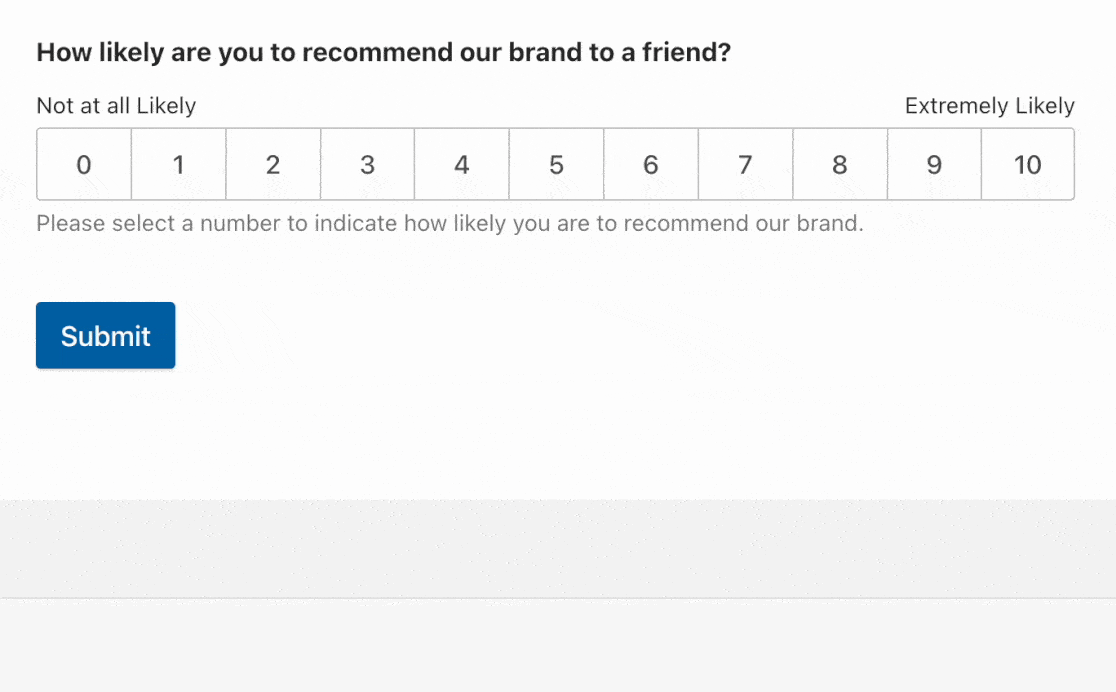
必要条件Survey and Polls Addonにアクセスし、Net Promoter Scoreフィールドを使用するには、Proライセンスレベル以上が必要です。
ネット・プロモーター・スコアとは何か?
ネット・プロモーター・スコア(NPS)とは、顧客、ユーザー、あるいは従業員があなたの会社についてどのように感じているかを示す平均的な数値評価です。特定のグループがあなたのビジネスにどれだけ満足しているかを知る簡単な方法です。
ネット・プロモーター・スコアを得るには、一般的にたった1つの質問をします:「当社を友人や同僚に薦める可能性はどのくらいありますか?
そして、ユーザーには0から10までの数字が提示され、0はあなたの会社を推薦する可能性が極めて低いことを意味し、10はあなたの会社を推薦する可能性が極めて高いことを意味する。
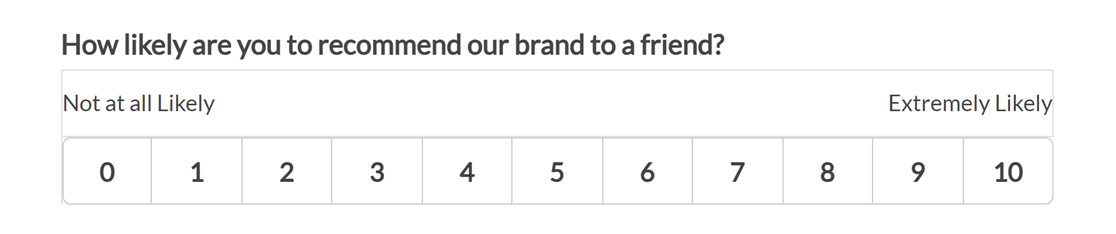
WPFormsではフォームの入力内容からネットプロモータースコアが自動的に計算されるので、自分で計算する必要はありません。Net Promoter Scoreフィールドの結果の見方や数値の意味については、この記事の後半で少し説明します。
フォームにネット・プロモーター・スコア・フィールドを追加する
始める前に、WPForms プラグインをインストールして有効化し、ライセンスを確認する必要があります。次にSurveys and Polls Addonをインストールし、新しいフォームを作成するか、既存のフォームを編集してフォームビルダーを開きます。
編集用のフォームを開いた後、「ファンシーフィールド」セクションの下にある「ネット・プロモーター・スコア」フィールドを探します。これをクリックするか、プレビューエリアにドラッグ&ドロップしてフォームに追加します。
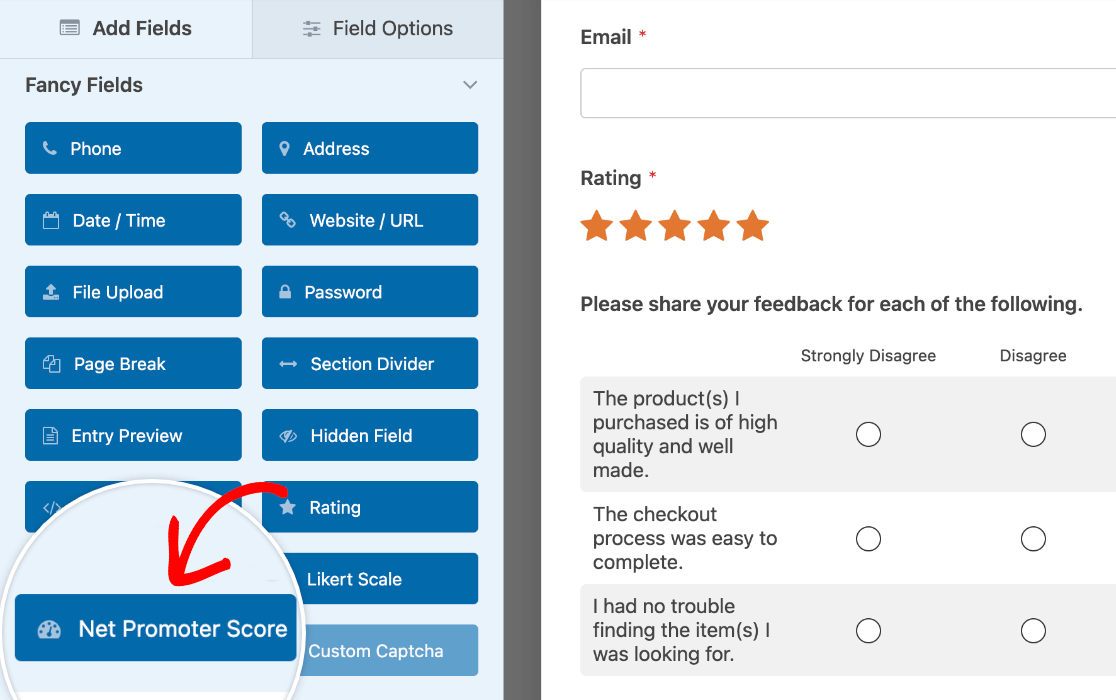
ネット・プロモーター・スコア・フィールド・オプションのカスタマイズ
フィールドを追加したら、フォームビルダーの右側にあるプレビューエリアでフィールドをクリックします。フィールドオプションパネルが開きます。
ここから、フィールドのラベルを変更し、説明を追加し、ユーザーがフォームを送信する前に評価を選択しなければならないように必須とマークすることができます。
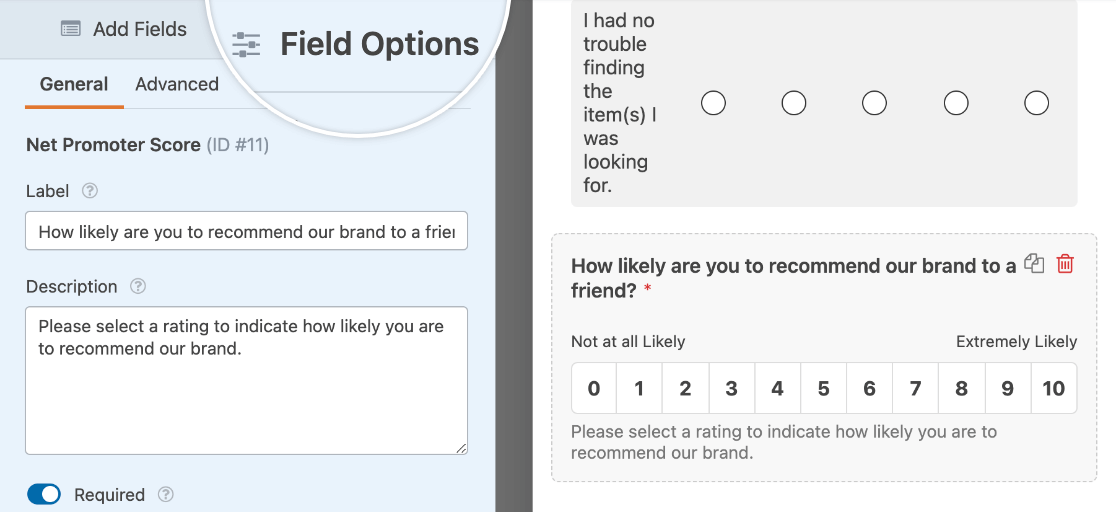
高度なフィールドオプションのカスタマイズ
その他のオプションは、Field OptionsパネルのAdvancedタブで利用できます。
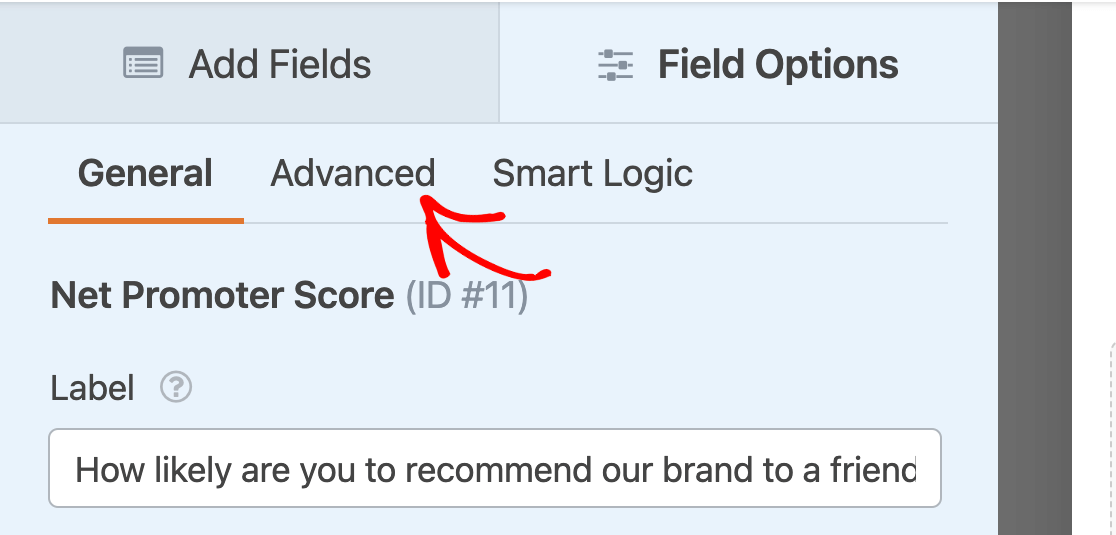
ここでは、フィールドのスタイルとサイズを選択できます。
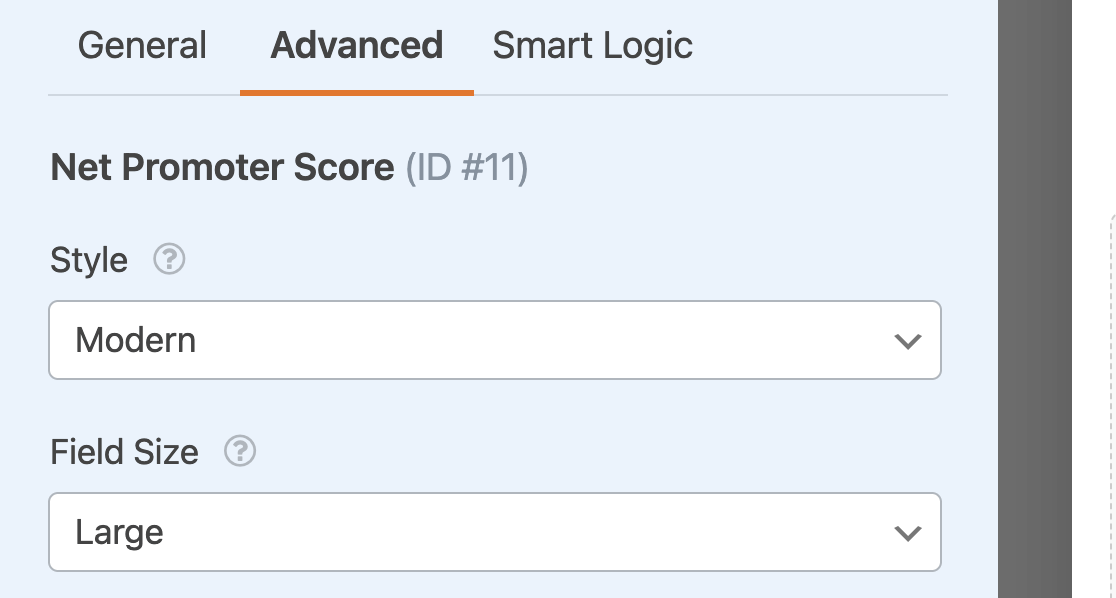
ネット・プロモーター・スコアの結果の見方と解釈
フォームの準備ができたら、サイトに埋め込んでエントリーの収集を開始できます。Surveys and Polls Addonは多くの有用な情報を生成しますが、このチュートリアルでは特に Net Promoter Score の結果に焦点を当てます。
ネット・プロモーター・スコアの表示
WPFormsはユーザーが投稿した評価に基づいてNPSを計算します。結果を表示するには、WPForms " すべてのフォームに移動します。ここから、フォーム名にカーソルを合わせ、アンケート結果をクリックします。
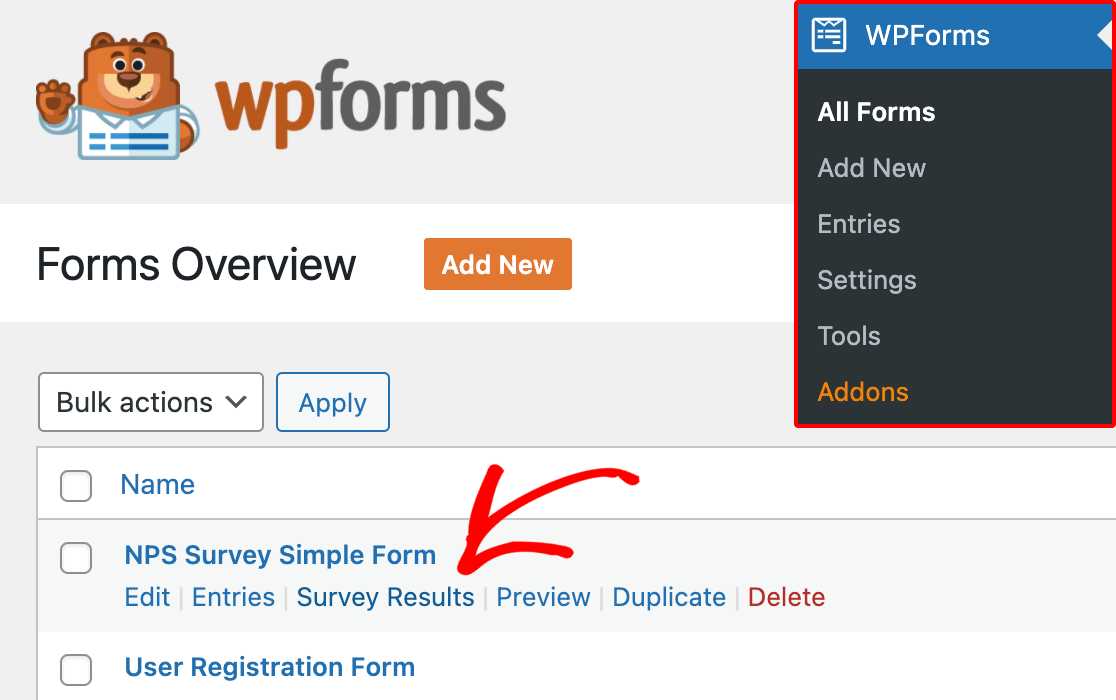
アンケート結果ページを表示すると、NPS データをグラフと表で簡単に見ることができます。表には、各 NPS カテゴリに該当するユーザーの割合と総数が表示されます(以下で詳しく説明します)。また、これらの値に基づく総合的な Net Promoter Score も表示されます。
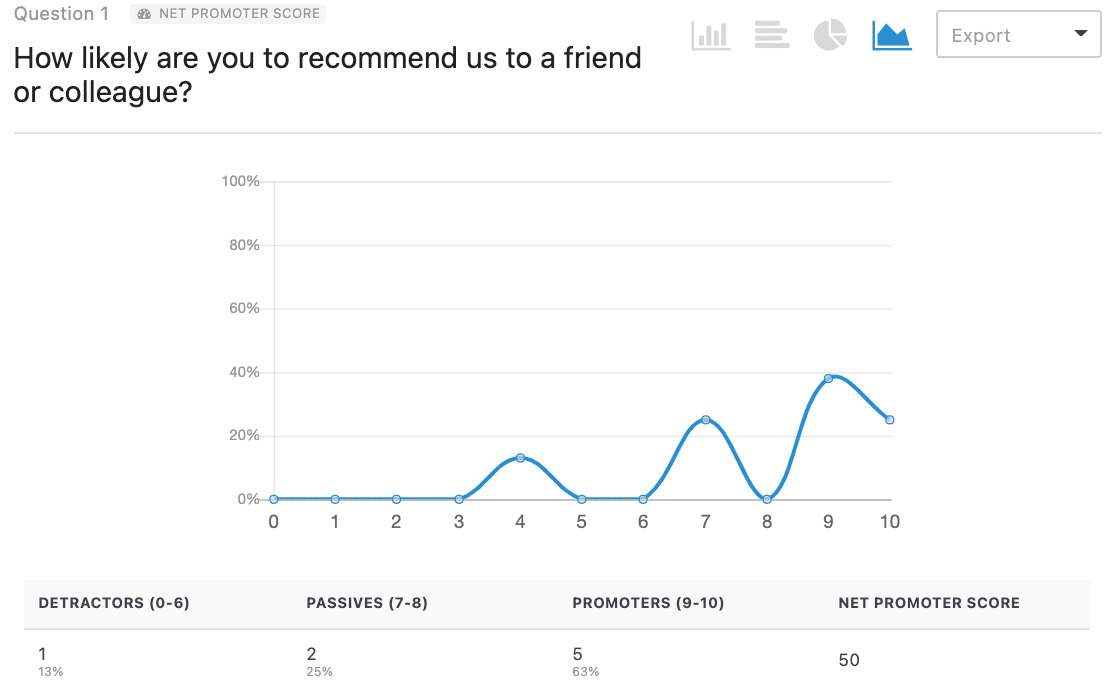
ネット・プロモーター・スコアの結果グラフの上にあるアイコンをクリックすると、グラフの種類を切り替えることができます。
ネット・プロモーター・スコアの解釈
NPSは0点から10点までのシンプルなスコアリング・システムで、顧客について素早く読み取ることができます。ここでは、NPSシステムがどのようにスコアをグループ化するかを説明します:
- プロモーター(9-10):熱心で忠実。また、重要なことですが、あなたの製品やサービスを他の人に勧めることで、あなたのブランドを広める手助けをしてくれるでしょう。
- 受動的(7-8):満足または中立(特に熱心でも忠実でもない)。あなたの製品やサービスに対して、肯定的にも否定的にも宣伝するほど強く感じていない可能性が高い。
- 不満な人(0~6):不満足で忠誠心がない。二度と購入しない可能性が高く、あなたのブランドに対する否定的な見方を他の人と共有する可能性がある。
ネット・プロモーター・スコアを求めるには、次の式を使います:
プロモーター%-デトラクター%=ネット・プロモーター・スコア
その結果、スコアは-100から100の範囲となる。スコアがプラスであれば、プロモーターがデトラクターより多いことを意味するので、通常、スコアがプラスであれば良いということになります。
一般的には、50点以上を優秀、70点以上を卓越と見なすが、その基準は業界によってかなり異なることがある。
NPSの条件ロジックを有効にする
特定のNet Promoter Scoreを共有するユーザーからさらに詳細を収集したいですか?条件付きロジックを使用すると、特定の評価を選択したユーザーにのみ追加の質問を表示できます。
例として、スコアが8点以下(PassivesまたはDetractors)の顧客に、特別な洞察を共有してもらいましょう。
これを設定するには、フォームビルダーを開き、新しいフィールドを追加する必要があります。この例では自由形式の質問をしたいので、段落テキストフィールドを追加します。
そして、このフィールドのラベルを"お客様の経験を向上させるために何ができるか?"に変更する。
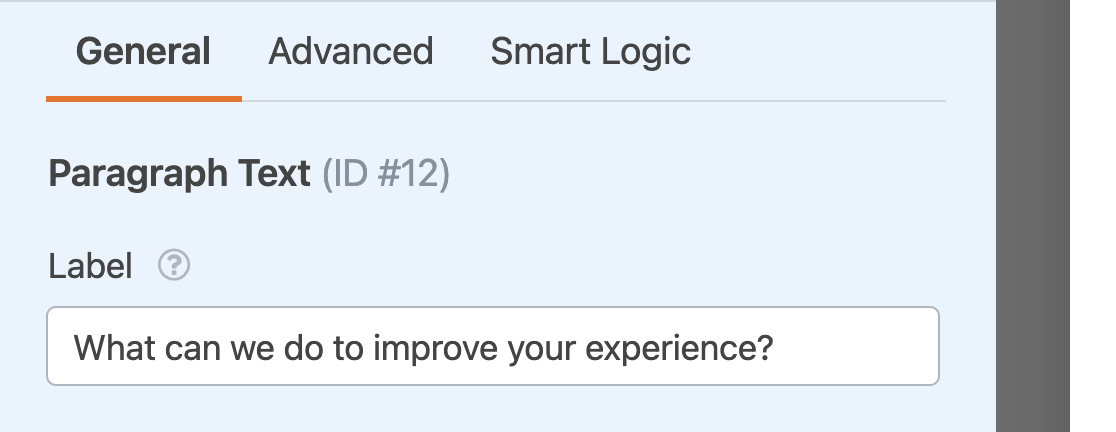
新しいフィールドを作成したら、条件ロジックを追加する必要があります。フィールドラベルを設定するフィールドオプションパネルで、スマートロジックタブを開きます。そして、「Enable Conditional Logic(条件付きロジックを有効にする)」と書かれたオプションをオンに切り替えます。
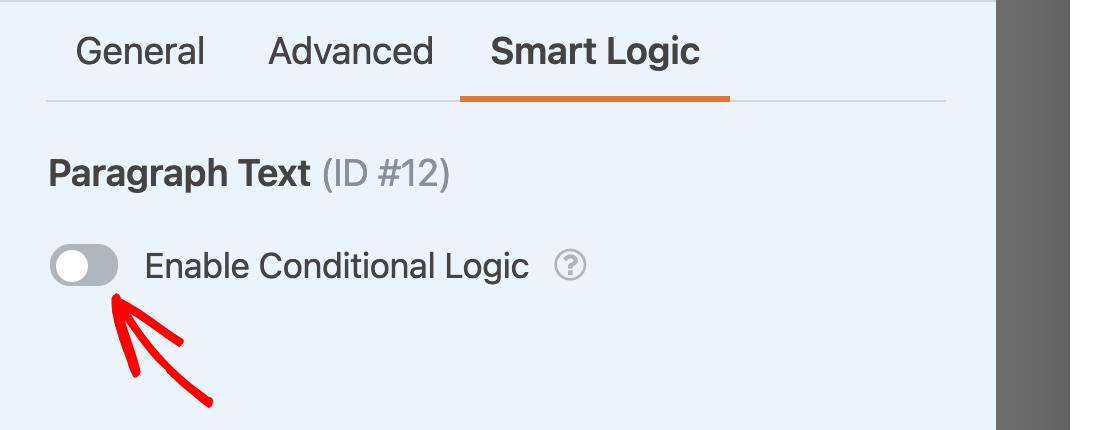
次に、フィールドを表示するタイミングと非表示にするタイミングを決定するルールを作成します。この例では、"当社を友人や同僚に薦める可能性が 9未満の場合、このフィールドを表示する"というルールになります。
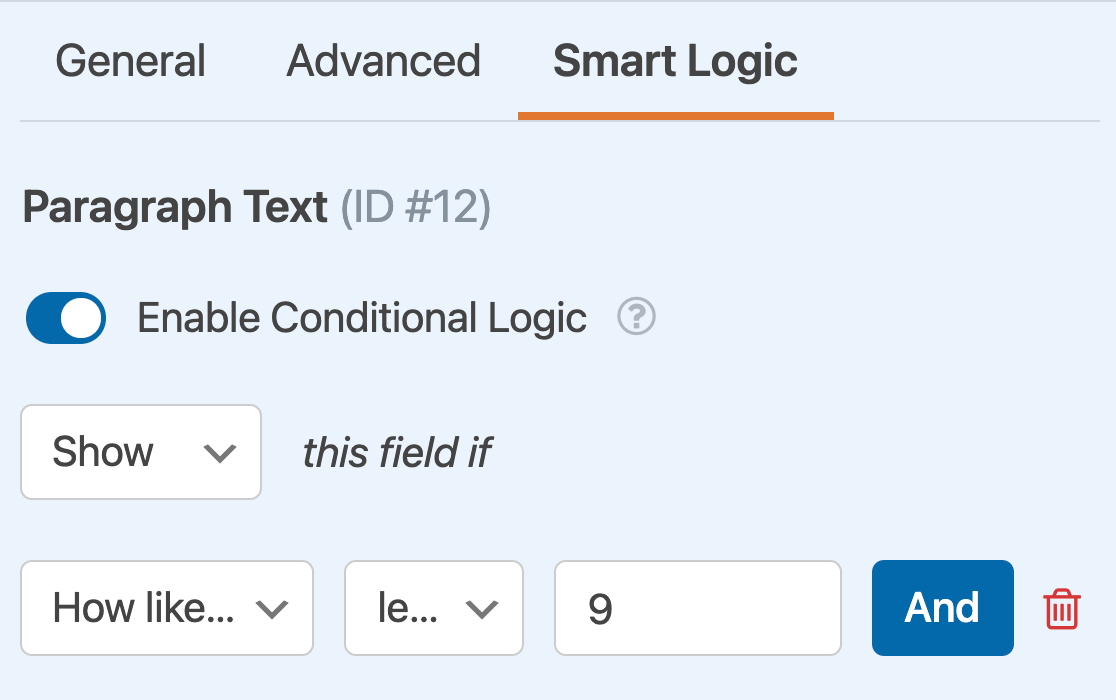
このルールを設定すると、ユーザーがネット・プロモーター・スコアの評価8以下を選択した場合のみ、フィールドが表示されるようになります。ここに実装をテストするためのライブフォームがあります。
よくある質問
以下では、ネット・プロモーター・スコアの活用についてよく寄せられる質問にお答えします。
NPSフィールドのラベルを変更できますか?
はい、CSSを使ってNPSフィールドのデフォルトラベルを変更することができます。これを行うには、まずフォームのユニーク ID を特定することから始めます。この ID はページ/投稿エディタのショートコードか、WPForms " All Forms に移動してShortcode列で確認できます。
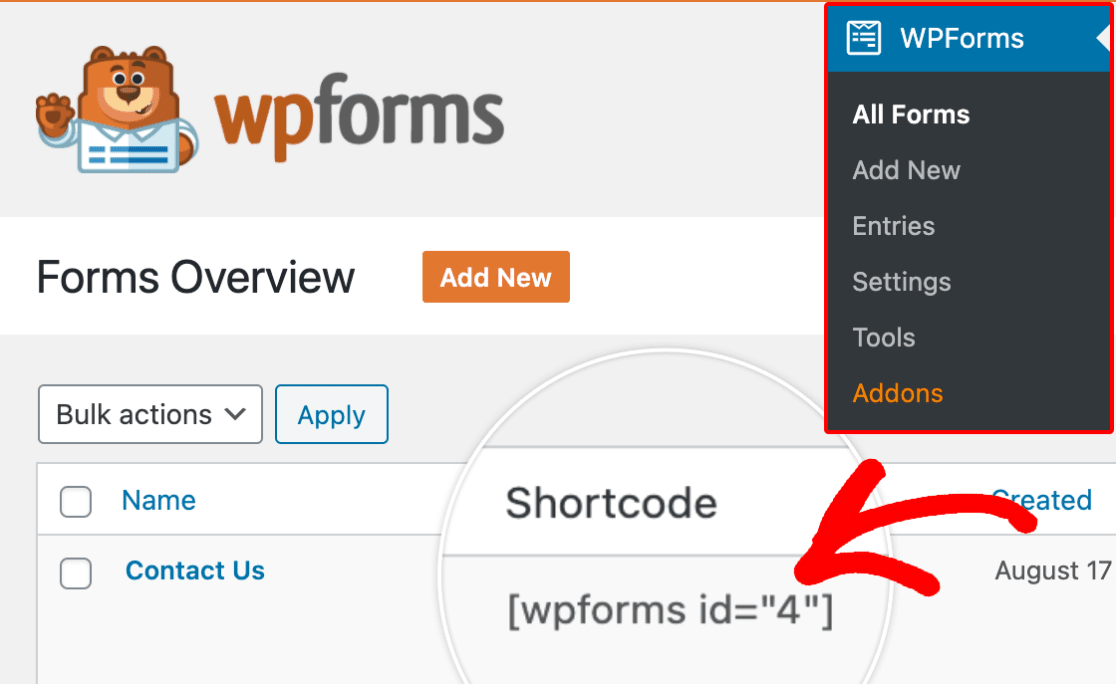
IDを取得したら、次のCSSコードを使用します。 YOUR-FORM-ID を実際のフォームIDに置き換えてください:
form#wpforms-form-YOUR-FORM-ID span.not-likely:before
{content: "Not at all satisfied";
font-size: 14px !important;}
form#wpforms-form-YOUR-FORM-ID span.extremely-likely:before
{content: "Completely satisfied";
font-size: 14px !important;}
form#wpforms-form-YOUR-FORM-ID span.not-likely, form#wpforms-form-YOUR-FORM-ID span.extremely-likely
{font-size: 0;}
このCSSをWordPressサイトに追加するには、WPBeginnerのWordPressにカスタムCSSを追加するガイドに従ってください。
注: CSSでテキストを変更すると、多言語サイトでは翻訳できなくなります。
これだけです!これで、ネット・プロモーター・スコアを知るための顧客調査が簡単にできるようになりました。
次に、アンケートレポートで他に何ができるかを知りたいですか?ぜひ、Surveys and Polls Addonのチュートリアルをご覧ください。
